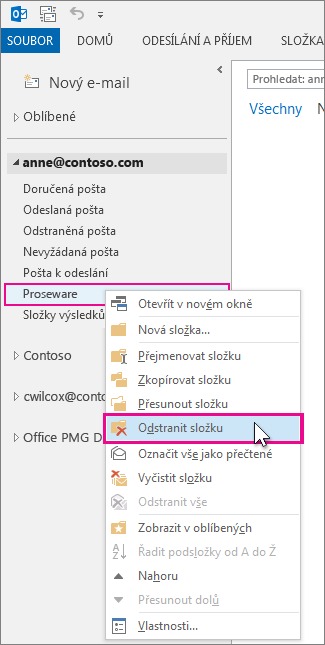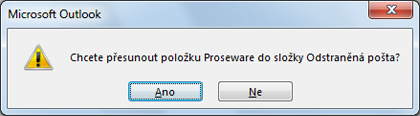Odstranit můžete všechny složky, které jste vytvořili v podokně složek. Nezapomeňte, že když odstraníte složku, odstraníte i všechen její obsah.
Poznámka: Pokud nevíte, jestli nebudete složku (a její obsah) ještě někdy potřebovat, před odstraněním ji zálohujte do datového souboru.
-
Klikněte pravým tlačítkem myši na složku, kterou chcete odstranit, a klikněte na Odstranit složku.
-
Kliknutím na Ano přesunete složku a její obsah do složky Odstraněné položky.
Když vyprázdníte složku Odstraněné položky, všechen její obsah, včetně všech složek, které jste odstranili, se trvale vymaže.
Poznámka: Nemůžete odstranit předdefinované složky, jako třeba Doručená pošta, Pošta k odeslání nebo Odeslaná pošta.